华为怎么修改锁屏壁纸 华为手机锁屏壁纸更换步骤
更新时间:2025-03-28 10:56:59作者:yang
想要在华为手机上修改锁屏壁纸吗?别担心下面就为大家介绍一下华为手机锁屏壁纸更换的步骤,进入手机桌面,找到设置应用并点击进入。接着在设置界面中找到墙纸和主题选项,点击进入后选择墙纸,即可看到各种可供选择的壁纸。根据个人喜好选择一款喜欢的壁纸,点击设置为锁屏壁纸即可完成更换。如此简单轻松,让你的手机锁屏壁纸焕然一新!
方法如下:
1.打开华为手机设置选项。
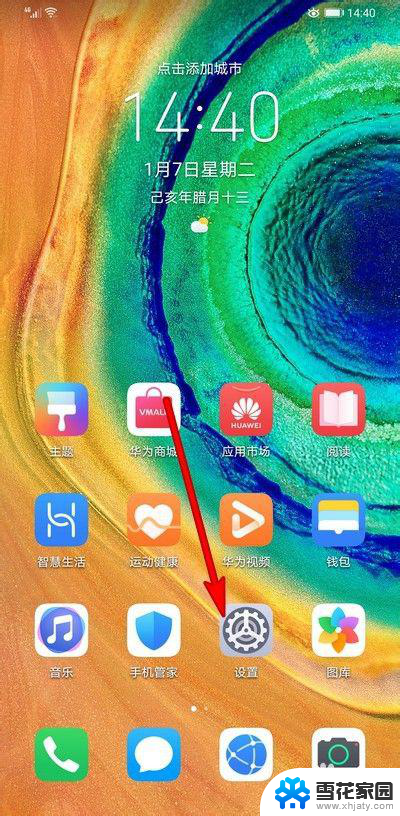
2.点击桌面和壁纸选项。
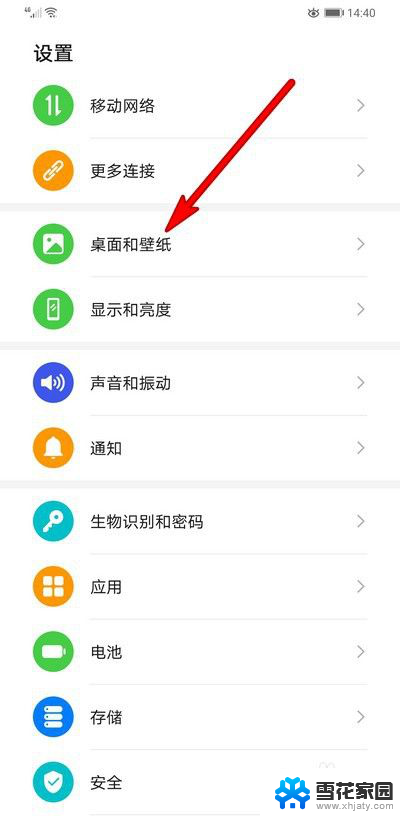
3.打开之后点击桌面设置。
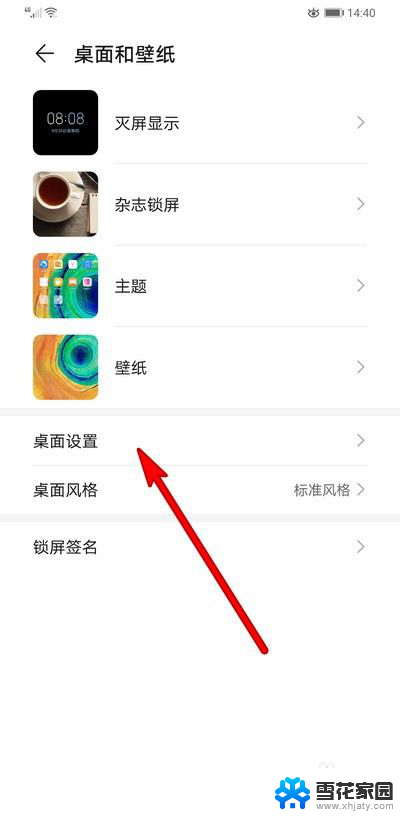
4.可以选择相册图片或者系统自带的壁纸。

5.点击右下角的对勾选项。

6.弹出的选项点击设置为锁屏。

以上就是关于华为怎么修改锁屏壁纸的全部内容,有出现相同情况的用户就可以按照小编的方法了来解决了。
华为怎么修改锁屏壁纸 华为手机锁屏壁纸更换步骤相关教程
-
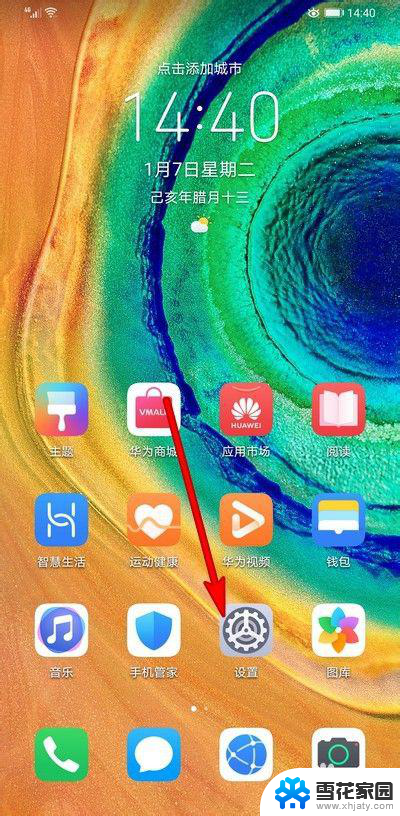 华为手机怎样换锁屏壁纸 华为手机如何更换锁屏壁纸
华为手机怎样换锁屏壁纸 华为手机如何更换锁屏壁纸2023-12-08
-
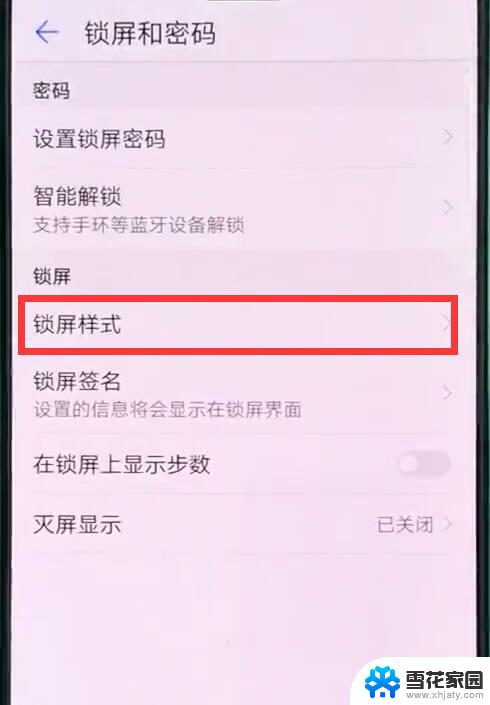 华为怎么取消锁屏壁纸 华为手机如何取消锁屏壁纸
华为怎么取消锁屏壁纸 华为手机如何取消锁屏壁纸2024-04-07
-
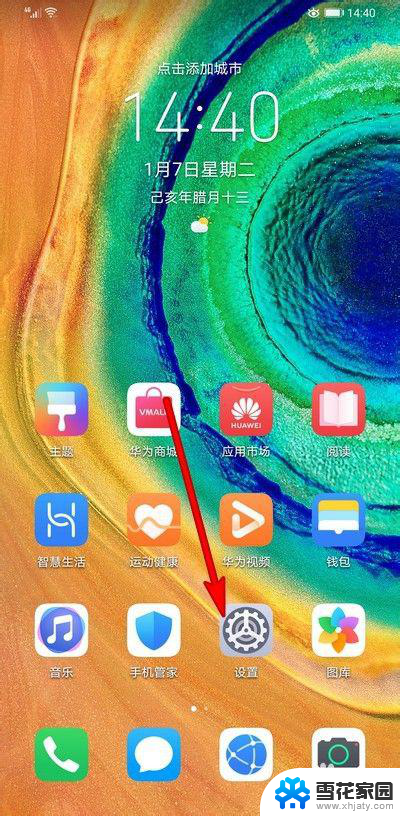 华为手机怎么设置自己的锁屏壁纸 华为手机如何更换锁屏壁纸
华为手机怎么设置自己的锁屏壁纸 华为手机如何更换锁屏壁纸2024-02-03
-
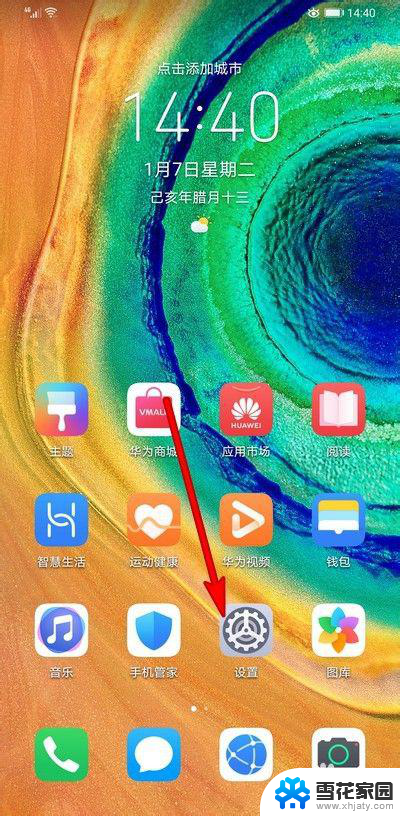 华为pro20怎么设置锁屏壁纸 华为手机如何设置锁屏壁纸更换
华为pro20怎么设置锁屏壁纸 华为手机如何设置锁屏壁纸更换2024-04-22
- 更换主题后锁屏壁纸换不了 怎样更改小米手机锁屏壁纸
- 荣耀40怎么设置锁屏壁纸 华为荣耀锁屏壁纸设置方法
- 华为手机如何更换桌面壁纸 华为手机如何更换桌面壁纸
- vivo手机怎样更换锁屏壁纸 vivo手机如何更改锁屏壁纸
- 华为锁屏壁纸怎么设置动态壁纸 华为手机如何设置动态壁纸教程
- 桌面锁屏壁纸怎么更换 电脑锁屏壁纸修改教程
- 蓝牙耳机电流声大什么原因 蓝牙耳机电流声噪音消除技巧
- 怎么改wifi设置密码 wifi密码修改步骤
- 摄像头打开 电脑自带摄像头如何打开
- 怎么在同一个手机上下载两个微信 一个手机可以装两个微信吗
- 微信怎么打出红色字体 微信聊天文字怎么调色
- 笔记本开机锁屏界面没反应 电脑开机后卡在登录界面怎么处理
电脑教程推荐
- 1 怎么改wifi设置密码 wifi密码修改步骤
- 2 微信怎么打出红色字体 微信聊天文字怎么调色
- 3 手机连着wifi给电脑开热点 手机如何连接电脑共享wifi
- 4 电脑无法识别ax200网卡 WiFi6 AX200网卡无法连接2.4G WiFi的解决方法
- 5 打印机显示拒绝打印的原因 打印机连接Windows时提示拒绝访问怎么办
- 6 电脑怎么看是windows几的 如何确定电脑系统是Windows几
- 7 联想小新系统重置 联想小新笔记本系统重置密码
- 8 电脑频繁重启无法开机 电脑无法开机怎么解决
- 9 微信删除的号码怎么找回来 怎样找回被删除的微信联系人
- 10 苹果手机怎么调屏幕分辨率 iphone12屏幕分辨率设置步骤